Free AVI Video Converter是一款专业的AVl视频格式转换工具。非常好用的AVl视频格式转换器Free AVI Video Converter。它可以将AVI转换为其他格式,并支持多种视频格式。它可以处理最流行的视频格式。只需单击几下即可将视频免费转换为AVI格式,以及将AVI转换为视频和将AVI转换为HD视频; AVI是最基本的视频格式,在某些软件上无法很好地运行。它可以帮助您转换AVl格式的视频文件,以便用户获得所需的所有格式。新版本还可以将AVI视频更改为mp4 3gp 3gpp2 flv和mkv格式。它还可以将AVI文件转换为多种桌面软件视频格式。尽管计算机的速度是转换文件速度的一个因素,但该转换器使用高级编解码器技术来帮助尽快转换视频文件。该程序可以转换高清文件!
安装步骤:
1.用户可以单击本网站提供的下载路径下载相应的程序安装包
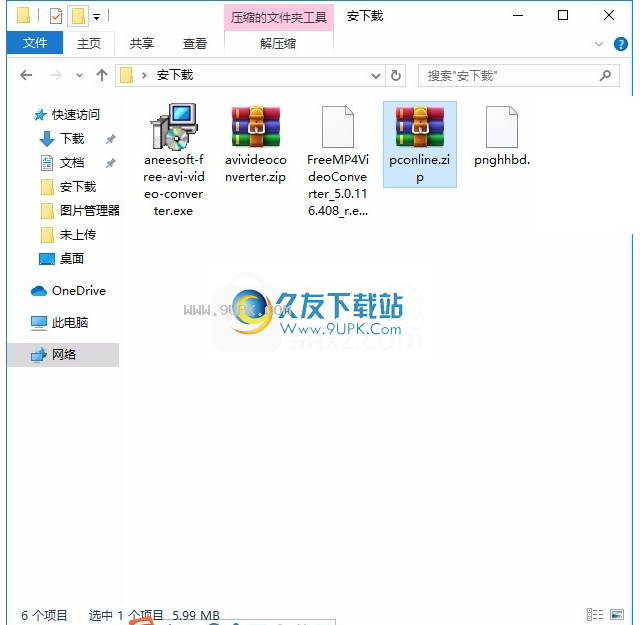
2.只需使用解压功能打开压缩包,双击主程序进行安装,并弹出程序安装界面
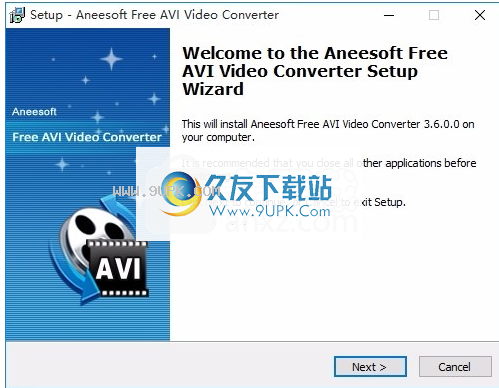
3.同意协议的条款,然后继续安装应用程序,单击“同意”按钮
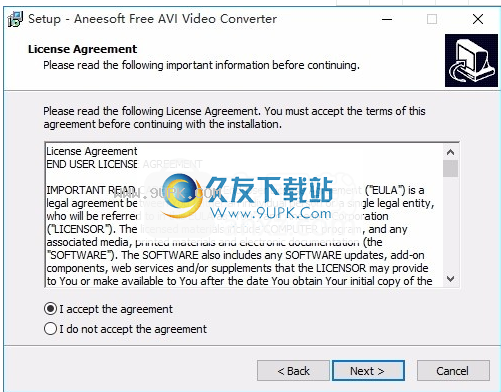
4.可以单击浏览按钮根据需要更改应用程序的安装路径

5.桌面快捷键的创建可以根据用户的需要而定
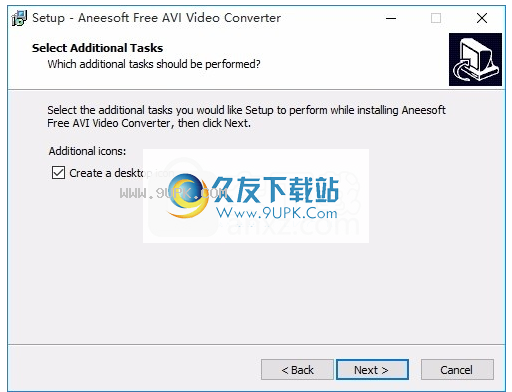
6.现在准备安装主程序,单击安装按钮开始安装。
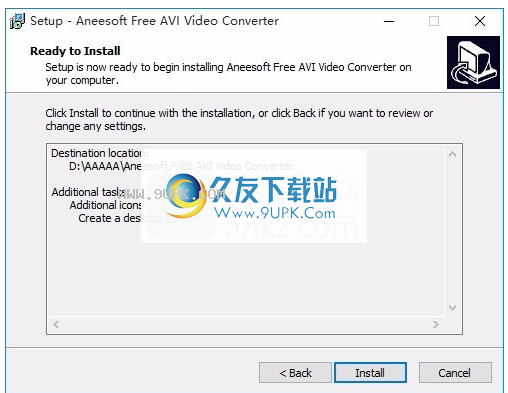
7.弹出应用程序安装进度条的加载界面,只需等待加载完成
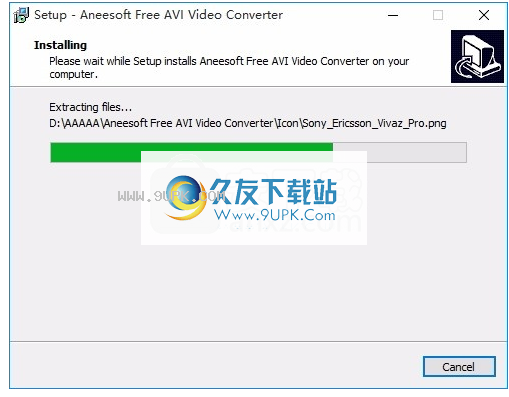
8.根据提示单击“安装”,弹出程序安装完成界面,单击“完成”按钮。
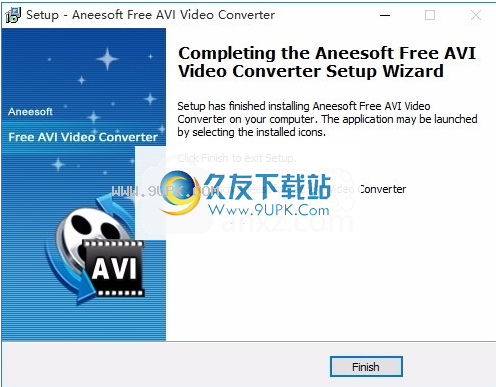
软件特色:
支持的视频格式包括:AVI,MP4,WMV,MKV,FLV,SWF,MOV,MPG,MPEG,MPE,MP4
以及:M4V,ASF,MTS,M2T,MOD,TOD,3GP2、3GP,DVR-MS,RMM,RMVB,OGV,MKV等。
免费的AVI Video Converter支持批处理和元数据编辑以及输出文件重命名。
这个免费的AVI转换器可以帮助您将视频转换为未压缩的AVI视频,XviD AVI,DIVX
还可以将视频流传输到各种设备,包括iPhone,iPad,电视和其他小工具。
免费的AVI Video Converter是100%干净的。
没有间谍软件,没有恶意软件,没有广告软件,并且易于所有人使用。
使用此视频转AVI转换器免费软件可轻松将视频文件转换为AVI:支持的视频文件格式数超过100。
灵活地将AVI转换为视频,并支持高清视频转换:
AVI到HD AVI,HD MP4,HD MPG,HD WMV等,
具有快速的转换速度和广受赞誉的视频压缩技术。
设备的预设参数:您不必为设备找到最合适的视频和音频参数。
该软件为您完成。
这个免费的AVI视频转换器甚至比许多商业软件还要好。
有了它,将不再出现无法使用视频播放器播放视频文件或无法在设备上播放视频文件的问题。
软件功能:
Free Avi Converter可让您更改输出清晰度,帧频,音频质量,音频采样率,视频大小和清晰度。
尽管还有其他转换程序可以让您执行类似的操作,但是很少有文件提供这种详细的自定义功能
这就是为什么如果您要转换AVI文件并希望保持一定程度的控制,那么应该尝试使用此程序。
使用非常简单,不需要任何技术知识,只需将电影文件添加到软件中,您所有的视频都将转换为所需的格式,
免费的Avi Converter可以转换几乎所有视频格式,实际上,您不需要关心电影的格式。
免费的Avi Converter可以使用许多移动设备预设
只需选择您的视频格式,Free Avi Converter就会选择最合适的内容转换
使用教程:
安装程序后,直接运行该程序,然后单击“文件添加”按钮以将文件导入用户界面进行转换
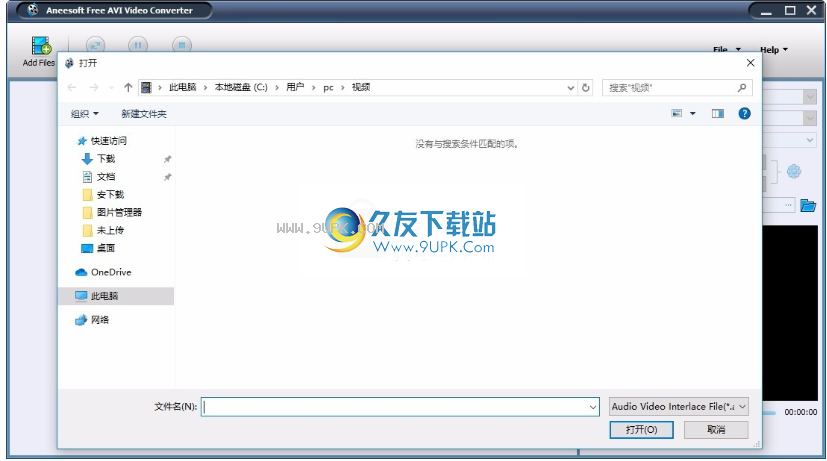
设置:要转换视频,您首先需要将其导入列表。只需单击几下即可快速完成操作,这实际上非常简单。
添加视频文件:
点击或选择“填写
e“>“添加文件...”以从硬盘驱动器添加单个视频文件。
注意:如果要重新排列已加载文件的顺序,只需右键单击所选文件,然后选择“上移”或“下移”选项。
删除文件:
用鼠标右键单击所选的文件,然后选择“删除”选项。如果要清除列表(删除所有文件),则需要右键单击列表,然后从菜单中选择“清除”选项。
注意:从此列表中删除文件后,这些文件将不会从计算机中删除。

1.该程序具有预览列表中添加的视频的功能。要播放文件,请从列表中选择它,然后单击“播放”按钮,或者您可以拖动滑块以跳到文件的任何帧。
2.快照功能使您可以拍摄并存储视频中想要的任何图像。从文件列表中选择一个文件,然后在窗口中单击“播放”按钮。当您喜欢的图像出现在屏幕上时,单击“快照”按钮以将当前图片保存到快照文件夹。您可以通过单击“重置快照文件夹”并选择一个文件夹作为所需的位置更改来执行此操作。图片需要保存。
输出设定
将文件添加到程序后,您需要选择一种格式,将文件转换为该格式,然后指定要存储输出文件的位置。

1.音频和字幕流设置:
在某些情况下,视频可能具有多个音轨和字幕集,并且您可能希望在输出视频上获得一组特定的音轨和字幕。在这种情况下,您会发现Aneesoft Video Converter Pro中的音频和字幕流设置功能非常方便和有用。
要使用此功能,您需要:
1.从列表中突出显示导入的视频。

2.单击右侧的“音频流”选项卡,然后从出现的菜单中选择一个音轨。

3.单击右侧的“字幕流”选项卡,然后从出现的菜单中选择一个字幕集。

2.选择一种输出格式:(*)
首先,您需要突出显示要转换的项目,然后单击右侧的“输出格式”选项卡。将出现一个列表,您可以从中选择所需的给定格式,然后需要进行选择。
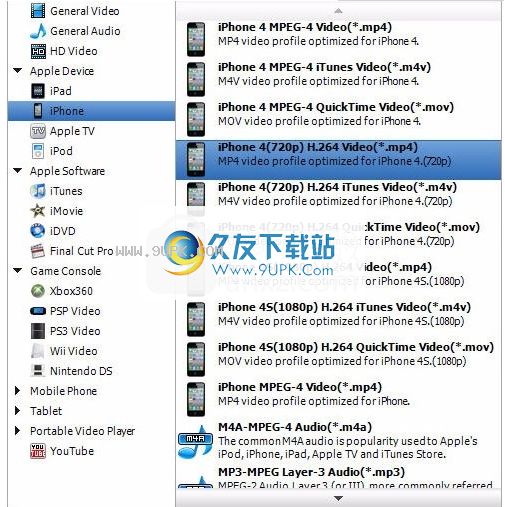
*哪种类型或支持的输出格式取决于您所使用的程序。上面的输出选项的屏幕快照来自Aneesoft Video Converter Pro。因此,如果您不使用Video Converter Pro,则可能无法将视频转换为上面显示的某些格式。
提示:要调整输出设置,可以通过单击“设置”按钮并更改设置窗口中的数字(例如下面的数字)来自定义输出格式的所有特定参数。
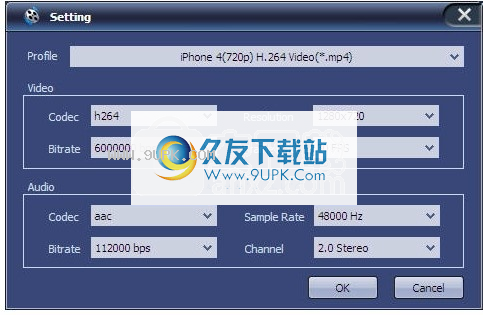
词汇表:
输出格式:单击此选项卡,可以激活输出格式列表以供选择。
视频质量:帮助您为生成的文件设置视频质量标准,而无需仔细检查所有细节,可能非常快捷方便。
视频编解码器:通常,它是由开发人员预先设置的,他们会认真考虑用户的需求;因此,它在质量和速度方面表现良好。
视频分辨率:与输出视频分辨率特别相关。除非由于某些原因确实必须这样做,否则不建议将其设置为很高的标准,因为生成的文件可能非常大,并且转换过程可能会更加耗时。
视频比特率:视频比特率指定视频中存储的信息量。您选择的比特率越高,输出视频越清晰。通常,此设置取决于所选的分辨率,最好保持自动。如果需要使生成的视频更清晰,则可以始终尝试增加数量。
视帧速率:帧速率决定了视频帧刷新的速度。对于动作激烈的视频,您可能需要更高的帧频才能消除碰撞。在大多数情况下,默认值足够。
音频质量:帮助您为生成的文件设置音频质量标准,而无需仔细检查所有细节,可能非常快捷方便。
音频编解码器:通常,每种格式的默认设置由程序设置。在大多数情况下,预设编解码器在质量和速度方面都可以很好地工作。
音频比特率:音频比特率确定存储在音频文件中的信息量。更高的比特率可以显着提高音频质量。豪
另一方面,文件大小通常倾向于相应地变大。
音频采样率:音频采样率决定了音频文件的分辨率。采样率越高,音频文件越清晰。但是,如上所述,其尺寸也相应增加。
音频通道:可以使用1(单声道)或2(立体声)效果。后者是预设的。
3.设置输出目录:
“目标”选项卡允许您选择要保存生成的文件的文件夹。单击它,您可以在新窗口中弹出更改。提示:如果要快速打开输出文件夹(用于保存输出文件的文件夹),则可以通过点击“目标”选项卡旁边的蓝色小文件夹按钮轻松打开它。
将其他格式的视频文件转换为avi视频文件
免费的avi视频转换器支持几乎所有转换为智能手机和mp4播放器的视频格式,
索尼PSP,iPod(Nano / Touch / Classic),iPhone,Apple TV,iPad,3GP / 3GP2 / MP4手机
便携式硬盘播放器和其他移动设备支持avi / mp4 / 3gp / 3gpp2 / flv / mkv格式。
该软件采用最先进的编解码技术,转换速度快,高清,可以任意设置输出视频参数
例如视频大小,视频质量,帧速率,音频采样率,音频质量来控制输出文件的大小和清晰度。
该软件是免费的,并且使用最先进的编解码器技术,快速的转换速度和高清晰度
您可以任意设置输出视频参数,例如视频大小,视频质量,帧速率,音频采样率,音频质量
控制输出文件的大小和清晰度。
个人视频业余爱好者,手机和其他数字设备的视频格式转换。
该软件使用最先进的编解码器技术,快速的转换速度和高清晰度。






 光简 1.0安卓版
光简 1.0安卓版 饭团TFBoys 3.4.8安卓版
饭团TFBoys 3.4.8安卓版 饭团少女时代 3.4.6安卓版
饭团少女时代 3.4.6安卓版 饭团李易峰 4.1.8安卓版
饭团李易峰 4.1.8安卓版 饭团Beast 4.2.0安卓版
饭团Beast 4.2.0安卓版 饭团Winner 4.2.0安卓版
饭团Winner 4.2.0安卓版 饭团尼坤 4.2.0安卓版
饭团尼坤 4.2.0安卓版 饭团SHINee 4.2.0安卓版
饭团SHINee 4.2.0安卓版 饭团郑容和 4.2.0安卓版
饭团郑容和 4.2.0安卓版 饭团韩庚 4.2.0安卓版
饭团韩庚 4.2.0安卓版 饭团鹿晗 4.7.1安卓版
饭团鹿晗 4.7.1安卓版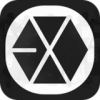 饭团EXO 4.7.1安卓版
饭团EXO 4.7.1安卓版 ThunderSoft Flash to Video Converter是一款专业的Flash SWF视频转换器。使用该软件,能帮您转换Macromedia Flash SWF 到avi, MPEG, iPod/psp (mp4), MOV, MKV, WMV 和其他流行格式。而且还具有丰富的...
ThunderSoft Flash to Video Converter是一款专业的Flash SWF视频转换器。使用该软件,能帮您转换Macromedia Flash SWF 到avi, MPEG, iPod/psp (mp4), MOV, MKV, WMV 和其他流行格式。而且还具有丰富的...  Forewave Video Converter是一款功能强大的视频转换工具,能适应所有的视频和音频转换的需要。有了它,您可以轻松地转换您的视频和音频文件的各种格式,支持不同的媒体设备。
Forewave Video Converter是一款功能强大的视频转换工具,能适应所有的视频和音频转换的需要。有了它,您可以轻松地转换您的视频和音频文件的各种格式,支持不同的媒体设备。
 qlv2mp4转换器是一款将腾讯视频格式qlv转换成mp4视频格式的转换器,该转换器支持批量转换,功能非常强大,有需要的朋友赶紧下载吧!
软件简介:
qlv转mp4格式转换器是一款可以将腾讯视频格式qlv转换成mp4视频格式的转换...
qlv2mp4转换器是一款将腾讯视频格式qlv转换成mp4视频格式的转换器,该转换器支持批量转换,功能非常强大,有需要的朋友赶紧下载吧!
软件简介:
qlv转mp4格式转换器是一款可以将腾讯视频格式qlv转换成mp4视频格式的转换...  佳佳swf转换器是一款非常专业的swf格式转换器,能够快速的将RM、RMVB、VOB、MPEG、WMV、 MP4、3GP、DivX、XviD、AVI、FLV、SWF、DAT、VCD、 DVD、VCD、ASF、MOV、DV、MOD、TOD等视频文件转换为SWF视频格式,还可以将...
佳佳swf转换器是一款非常专业的swf格式转换器,能够快速的将RM、RMVB、VOB、MPEG、WMV、 MP4、3GP、DivX、XviD、AVI、FLV、SWF、DAT、VCD、 DVD、VCD、ASF、MOV、DV、MOD、TOD等视频文件转换为SWF视频格式,还可以将...  佳佳MKV转换器是一款非常专业的mkv视频转换器,可以快速的将网上下载的高清mkv视频格式转换为目前流行的视频格式,比如说:MP4、3GP、MPEG-4、H 264、3G2、DivX、XviD、AVI、VOB、DAT、VCD、DVD、SVCD、ASF、FLV、SWF...
佳佳MKV转换器是一款非常专业的mkv视频转换器,可以快速的将网上下载的高清mkv视频格式转换为目前流行的视频格式,比如说:MP4、3GP、MPEG-4、H 264、3G2、DivX、XviD、AVI、VOB、DAT、VCD、DVD、SVCD、ASF、FLV、SWF...  QQ2017
QQ2017 微信电脑版
微信电脑版 阿里旺旺
阿里旺旺 搜狗拼音
搜狗拼音 百度拼音
百度拼音 极品五笔
极品五笔 百度杀毒
百度杀毒 360杀毒
360杀毒 360安全卫士
360安全卫士 谷歌浏览器
谷歌浏览器 360浏览器
360浏览器 搜狗浏览器
搜狗浏览器 迅雷9
迅雷9 IDM下载器
IDM下载器 维棠flv
维棠flv 微软运行库
微软运行库 Winrar压缩
Winrar压缩 驱动精灵
驱动精灵